Aktualisiert January 2026 : Beenden Sie diese Fehlermeldungen und beschleunigen Sie Ihr Computersystem mit unserem Optimierungstool. Laden Sie es über diesen Link hier herunter.
- Laden Sie das Reparaturprogramm hier herunter und installieren Sie es.
- Lassen Sie es Ihren Computer scannen.
- Das Tool wird dann Ihren Computer reparieren.
Die Liste der Windows-Verknüpfungen ist lang! Es scheint nie zu enden. Wann immer Sie das Gefühl haben, dass Sie alle Windows-Verknüpfungen kennen, kommt ein anderer, um zu beweisen, dass der Begriff falsch ist. Hier ist ein weiterer Tipp, der Ihnen hilft, die Größe der Explorer-Symbole schnell zu ändern oder den Ansichtstyp in einem Ordner zu ändern. Es ist eine Maus-Tastatur-Kombination zum Ändern der Größe von Symbolen auf dem Desktop oder zum Ändern des Ansicht-Typs im Explorer-Windows.
Explorer-Ansichtstyp ändern
Wir empfehlen die Verwendung dieses Tools bei verschiedenen PC-Problemen.
Dieses Tool behebt häufige Computerfehler, schützt Sie vor Dateiverlust, Malware, Hardwareausfällen und optimiert Ihren PC für maximale Leistung. Beheben Sie PC-Probleme schnell und verhindern Sie, dass andere mit dieser Software arbeiten:
- Download dieses PC-Reparatur-Tool .
- Klicken Sie auf Scan starten, um Windows-Probleme zu finden, die PC-Probleme verursachen könnten.
- Klicken Sie auf Alle reparieren, um alle Probleme zu beheben.
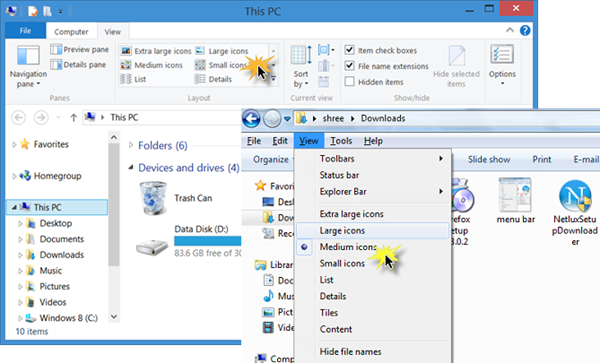
In Windows 10, Windows 8, Windows 7 oder Windows Vista Explorer können Sie über die Schaltfläche Ansichten in der Symbolleiste den Ansichtstyp zwischen Liste, Inhalt, Details, Kacheln usw. ändern und die Größe der Symbole von klein auf extra groß ändern, indem Sie auf die angegebenen Optionen klicken.
Wenn Sie eine Scroll-Maus verwenden, können Sie die Strg-Taste gedrückt halten und mit dem Mausrad den Ansichtstyp ändern.
Größe der Explorer-Symbole auf dem Desktop ändern
Wenn Sie auf dem Windows-Desktop eine Scroll-Maus verwenden, können Sie einfach die Strg-Taste gedrückt halten und das Mausrad verwenden, um die Größe der Symbole von klein auf extra groß zu ändern.
Ein kleiner, aber nützlicher Tipp für Windows-Benutzer!
Wenn Sie ein Windows 8.1-Benutzer sind, werden Sie diese Tipps zur Verwendung der Maus sicher interessieren.
EMPFOHLEN: Klicken Sie hier, um Windows-Fehler zu beheben und die Systemleistung zu optimieren
